Kikapcsolja az animáció ablakok ablakok 10
Telepítése után az új operációs rendszer a Windows 10, a felhasználók nem tudott segíteni, de észre a színes animációs munka közben ablakok. Ez az újítás pozitív rajongóinak különleges hatások. Azonban azok számára, akik értékelik a sebességet az operációs rendszert, kapcsolja ki az animáció ablakban a Windows 10 - kiemelt feladat.
Kikapcsolása az animált windows Windows 10
Kikapcsolja az animáció ablakok a Windows 10 Két egyszerű módszer.
Nyomja «Win + R» és adja meg a string "Futtatás" parancsot «sysdm.cpl». "OK" kattintás.
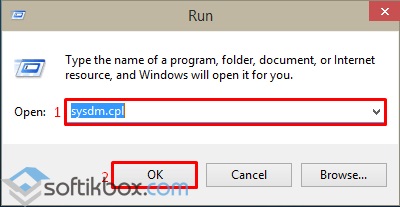
«System Properties» ablak. Azt viszont, hogy a lap „Speciális” vagy „Advanced”. A «Performance» (sebesség), nyomja meg a gombot «Settings» (Beállítások).
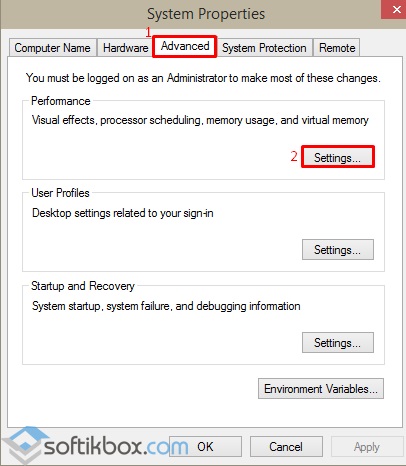
Az új ablakban megtalálja a lehetőséget «Animate ablakot, amikor minimalizálása és maximalizálja» (Animáld ablakot, amikor a véralvadás és telepítés), vegye le a marker és kattintson az „Apply” vagy «Apply».
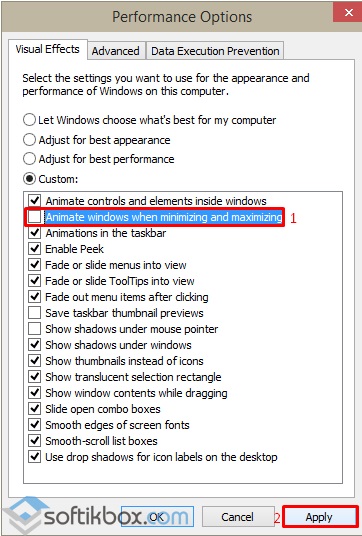
Most, miközben dolgozik a Windows nem animációs hatásokat nem.
Kikapcsolja ablakanimációk Windows 10, akkor használja a „Beállítások” opciót. Ehhez nyomja meg a „Start” és válassza a „PC beállítások”, vagy írja be a keresett kifejezést a lekérdezés.
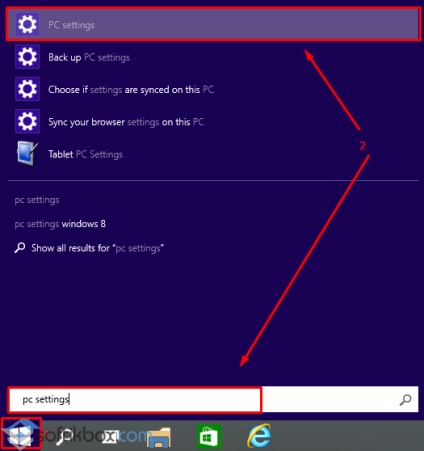
Között a listából válassza ki a „Special Features” vagy «Könnyű hozzáférés».
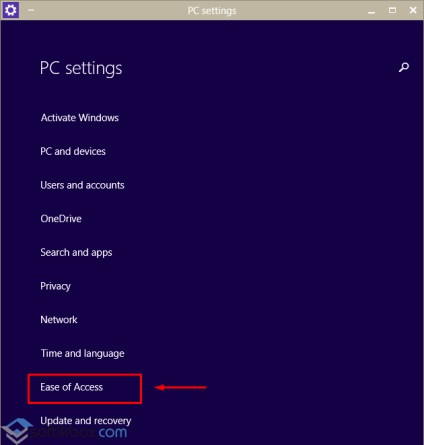
Itt válassza ki a „Egyéb beállítások”.

A „Play animációk Ablakok» túl a csúszkát a kikapcsolt helyzetbe.
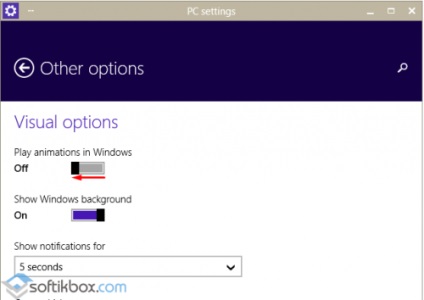
Most az animáció ablakban a Windows 10 van tiltva.